Kako onemogućiti Windows Defender u sustavu Windows 10/11

Windows Defender besplatan je, ugrađen, sveobuhvatan antivirusni alat s pouzdanom zaštitom. Međutim, postoje neki nedostaci njegove upotrebe. to je
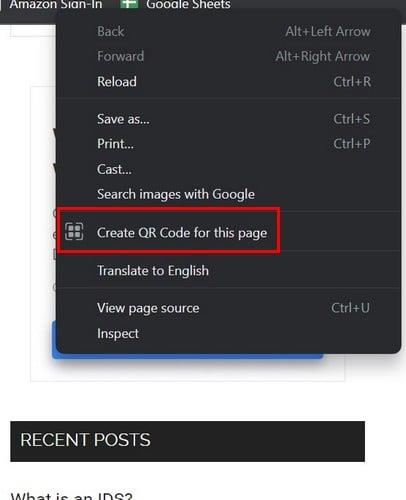
Puno je stvari koje možete učiniti u sustavu Windows 11. Jedna od tih stvari je izrada QR koda za određenu stranicu. Ne samo da ga možete napraviti u sustavu Windows 11, već vam omogućuje i preuzimanje za svaki slučaj. Evo koraka koje je lako slijediti za izradu QR koda u sustavu Windows 11 bez upotrebe aplikacije treće strane. Ako iz nekog razloga imate problema sa skeniranjem koda kamerom, također ćete vidjeti neke aplikacije pomoću kojih možete pokušati skenirati svoj novostvoreni kod.
Kako generirati QR kod bez aplikacije treće strane
Postoje različiti načini na koje možete izraditi QR kod. Možete odabrati više aplikacija za Windows ili Android, ali za Windows 11 postoji način bez potrebe za instaliranjem bilo čega. Svoj QR kod možete izraditi odlaskom na web mjesto za koje ga želite izraditi. Kad ste tamo, dugo pritisnite ili kliknite desnom tipkom miša na zaslon i trebali biste vidjeti opciju Stvori QR kod za ovu stranicu. Ako ga ne vidite pri prvom pokušaju, odaberite drugo područje stranice i pokušajte ponovno.

Stvori QR kod za ovu opciju stranice za Windows 11
Kada odaberete opciju, QR se automatski generira s nazivom stranice na dnu. Također ćete vidjeti gumb Preuzmi. Možete pokušati skenirati ovaj kod pomoću kamere na telefonu. Uvijek možete upotrijebiti aplikaciju za skeniranje QR koda treće strane ako kamera ne otkrije kod. Postoje razne mogućnosti koje možete izabrati.

QR kod
Ako vam se ne da tražiti aplikaciju za QR skeniranje, evo nekoliko prijedloga za početak. Ako ne vidite nijednu koja vam se sviđa, čak možete imati još duži popis preporuka ako upišete aplikaciju skenera u traku za pretraživanje na Google Playu. Na primjer, jedna aplikacija koju možete isprobati je QR i čitač crtičnog koda za Android . Aplikacija je besplatna i jednostavna za korištenje. Ali postoji Pro verzija koju možete kupiti za 5,99 USD. Riješite se oglasa za taj iznos i dobit ćete napredne značajke. Kada se aplikacija otvori, možete koristiti kameru za skeniranje ili pristup datotekama na vašem uređaju.

QR i čitač crtičnog koda za Android
Aplikacija ima opciju svjetla koju možete koristiti za uključivanje svjetla vašeg uređaja kako bi aplikacija mogla skenirati kod. Također ćete vidjeti opciju za odlazak na stranicu. Ako vam se ne da koristiti ovu aplikaciju, uvijek možete koristiti onu koju možda već imate na svom uređaju: Google Lens . Kao i prethodna aplikacija, kod možete skenirati sa slike ili koristiti kameru svog uređaja. Kao što možda već znate, Google Lens nije dobar samo za skeniranje kodova. Također vam može pomoći s drugim stvarima, kao što je identificiranje objekata kojima možda ne znate ime.
Daljnje čitanje
Budući da skeniranje koda možda neće uvijek ići prema planu, evo nekoliko savjeta koje možete pokušati popraviti kada ne možete skenirati kod. Prilikom skeniranja stvari obično idu po planu, ali nikad ne znate kada bi se problem mogao pojaviti. Ako postoje neke druge teme koje vas zanimaju, ne zaboravite upotrijebiti pretraživanje kako biste pronašli dodatne članke za čitanje.
Zaključak
Stvaranje koda u sustavu Windows 11 brzo je i jednostavno. Sve što trebate učiniti je dugo pritisnuti ili kliknuti desnom tipkom miša na stranicu i odabrati opciju. Možete ga skenirati s ekrana ili ga možete preuzeti za kasnije ili za ispis. Ako imate problema s upotrebom kamere uređaja za skeniranje, uvijek možete odabrati aplikaciju treće strane za skeniranje. Koliko ćete kodova izraditi? Podijelite svoje mišljenje u komentarima ispod i ne zaboravite podijeliti članak s drugima na društvenim mrežama.
Windows Defender besplatan je, ugrađen, sveobuhvatan antivirusni alat s pouzdanom zaštitom. Međutim, postoje neki nedostaci njegove upotrebe. to je
Uz sve veću upotrebu tehnologije u obrazovanju i svakodnevnom životu, broj djece koja koriste telefone, tablete ili računala je u porastu. Posljedično, više
DPI (točaka po inču) jedna je od najvažnijih karakteristika vašeg miša. Što je viši, vaš će se marker brže kretati po ekranu.
Microsoft Windows doživio je mnogo promjena tijekom godina, od kojih su neke donijele više promjena od drugih. Ovih dana većina korisnika računala koristi Windows
Upravo ste završili razgovor s prijateljem koji ima novi broj telefona. Ali prije nego što ste ga uspjeli spremiti u svoje kontakte, telefon vam se ruši. Kada
Zabavno je zajedničko korištenje vašeg Maca i Androida dok ne trebate učiniti nešto poput premještanja datoteka između njih. Srećom, dostupno je nekoliko metoda za dijeljenje
Želite li ikada dodati vlastite upravljačke programe na popis unaprijed instaliranih upravljačkih programa unutar sustava Microsoft Windows. To možete jednostavno učiniti pomoću ovih koraka.
Nema ništa gore od uključivanja Windows računala samo da biste ustanovili da uređaj ne radi kako se očekuje. Na primjer, kada se ne možete čak ni prijaviti
Naučite kako upravljati pozadinskim osvjetljenjem tipkovnice kao profesionalac u sustavu Windows 11 putem tipkovničkih prečaca ili aplikacija u ovom vodiču.
Kada je Microsoft najavio Windows 10 Mobile, također je obećao da programeri mogu bezbolno prenijeti svoje iOS i Android aplikacije na njegovu operativnu







